Sådan får du Windows 10's Fall Creators Opdater nu

Microsoft har begyndt at udrulle Windows 10's Fall Creators Update, men det vil vare et par måneder før hver pc får det. Hvis du ikke vil vente, kan du hente Fall Creators Update fra Microsoft lige nu.
En advarsel om opgradering tidligt
RELATERET: Hvad er nyt i Windows 10's Fall Creators Update, tilgængelig nu
Det kan være irriterende at vente måneder for en stor Windows 10 opdatering for at nå din pc, men der er en grund til forsinkelsen. Microsoft garanterer normalt opdateringsværktøjerne på pc'ens hardware og vil ikke medføre nogen problemer, før de leveres til dig via Windows Update. Hvis der ser ud til at være et problem på nogle pc'er, kan Microsoft pause opdateringen til disse pc'er og arbejde på reparation, før du fortsætter.
Hvis du vælger at springe over den ordnede udrulning, kan du støde på problemer med Windows 10-operativsystemet på din pc's hardware. Du installerer et stabilt operativsystem, så det er langt mindre risikabelt end at indgå i Insider Preview-programmet og bruge en ustabil version af Windows. Der er dog risiko for at du kan støde på fejl eller andre problemer på din pc.
Sørg for at du forstår og accepterer disse risici, inden du vælger en tidlig opgradering.
Brug Microsofts opdateringsassistent
Microsoft tilbyder en opdateringsassistent værktøj, når det frigiver en af disse store Windows 10 opdateringer. Du kan downloade dette værktøj til manuelt at optage i Fall Creators Update, selvom Microsoft ikke har skubbet det til din enhed endnu. Microsoft bemærker, at dette værktøj er til avancerede brugere, der anvender en officielt licenseret eller "ægte" version af Windows 10.
Gå til Download Windows 10-siden og klik på knappen "Opdater nu" for at hente opdateringsassistenten. Kør det, og du får besked på, at din pc ikke kører den nyeste version af Windows 10.
Denne dialog er lidt uklar, hvis du ikke er bekendt med Windows 10's build-numre. Hvis du bruger Creators Update, bliver du fortalt, at din pc kører "version 15063". Værktøjet vil tilbyde at opgradere dig til version 16299, som er den endelige stabile version af Fall Creators Update.
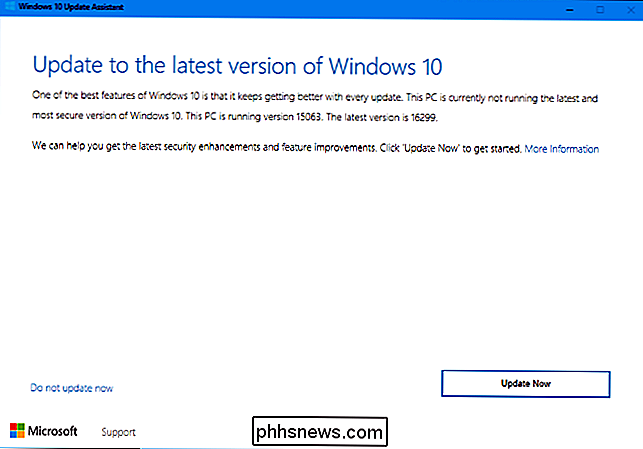
Klik på "Opdater nu", og opdateringsassistenten downloader og installerer Fall Creators Update for dig. Du kan fortsætte med at bruge din pc normalt og endda minimere vinduet, hvis du vil. Det forbliver kørende i meddelelsesområdet, mens det downloader opdateringen.
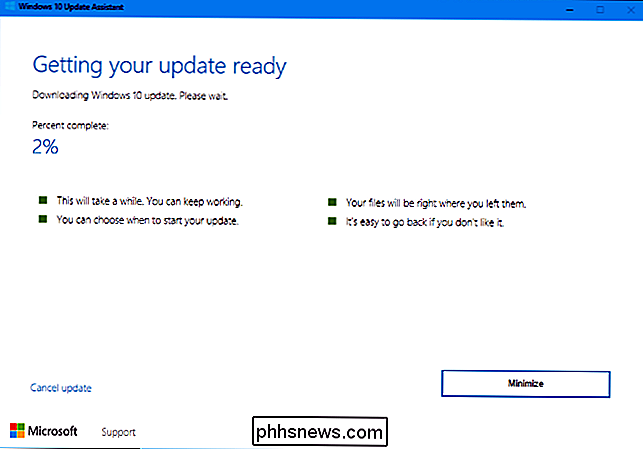
Sådan nedgraderes hvis du har et problem
RELATERET: Sådan ruller du tilbage Opbygger og afinstallerer opdateringer på Windows 10
Hvis der er Et problem, du kan rulle tilbage til den tidligere version af Windows 10, du havde installeret. Bare gå til Indstillinger> Opdatering og sikkerhed> Gendannelse og klik på knappen "Kom godt i gang" under "Gå tilbage til den forrige version af Windows 10".
Du kan kun nedgradere inden for de første ti dage. Du kan heller ikke nedgradere, hvis du sletter Windows.old-mappen eller bruger et softwareprogram, der sletter det for dig, f.eks. Diskoprydning. Efter ti dage fjerner Windows automatisk Windows.old-mappen for at frigøre plads, så du ikke har mulighed for nedgradering uden at geninstallere Windows.
Når du først er nedgraderet, skal du bare vente, indtil Microsoft tilbyder dig opdateringen via Windows opdater. Problemet bør fastsættes på det tidspunkt, hvor din pc modtager opdateringen normalt.
Få tidlige opdateringer næste gang med Insider-forhåndsvisningerne
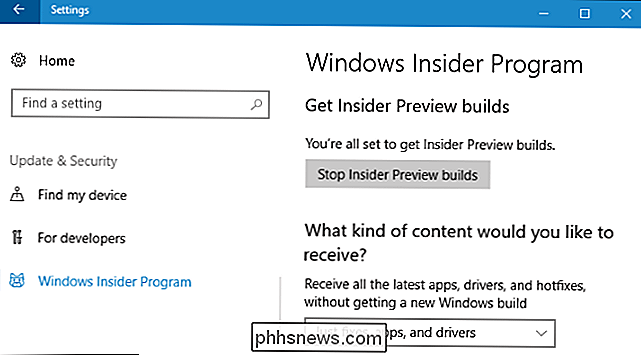
RELATED: Skal du bruge Windows 10 Insider-forhåndsvisninger?
Hvis du ' at køre en Insider Preview-build af Windows 10, er det nu en god tid at forlade Insider Builds. Hvis du bliver på "Fast Ring", vil Microsoft snart begynde at skubbe dig meget ustabile versioner af den næste Windows 10 opdatering. Du vil muligvis gerne skifte til "Slow Ring", "Release Preview" eller endda lade Insider Preview bygge bag for nu og bruge den stabile version af Creators Update. Gå til Indstillinger> Opdatering og sikkerhed> Windows Insider Program på Fall Creators Update for at vælge dine Insider Preview indstillinger.
Hvis du imidlertid vil have opdateringer tidligere næste gang, kan du aktivere Insider Previews for at få en pre-release se på disse funktioner. Specielt den "Release Preview" -spor af Windows 10 er ret stor, da den er meget stabilere end de hurtige og langsomme ringe, og får dig nye opdateringer uden at skulle vente på udrulningen. Det er stadig teknisk en Insider Preview-en, der holder dig på den stabile opbygning af Windows 10, men giver dig Windows-opdateringer, driveropdateringer og Microsoft-appopdateringer tidligt så download på egen risiko. Men i vores erfaring er Release Preview et relativt stabilt spor med hurtige opdateringer, hvilket er fantastisk.

Sådan matcher du farver på dine flere skærme
Hvis du er noget som mig, elsker du at arbejde på en stor, bøsset stationær pc med så mange skærme som passer på din store, bøfne skrivebord. Og hvis du er noget som mig, kører det dig også vildt, når farverne og billedindstillingerne på disse skærme ikke matcher præcist. Jeg vil ikke lyve: at få dine skærme til at matche hinanden er en hård opgave, især hvis de kommer fra flere producenter eller produktlinjer.

Hvad er en "Precision Touchpad" på Windows-pc'er?
Windows-pc'er har historisk haft dårligere touchpads end Macs. Microsoft forsøger at løse dette problem med "præcision touchpads", men ikke alle pc-producenter er om bord. Nogle pc'er leveres med præcise touchpads, men andre omfatter ældre, traditionel teknologi i stedet. Microsoft har meddelt, at det vil begynde at kræve, at pc-producenterne bruger fremtiden i touch-pads i Windows-computere i fremtiden, på et tidspunkt efter, at Windows 10's Creators Update er udgivet.



